win7用工作组网络如何共享文件夹
番茄系统家园 · 2021-09-02 00:16:10
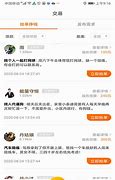
很多小伙伴都遇到过win7系统共享文件夹无法访问的困惑吧一些朋友看过网上零散的win7系统共享文件夹无法访问的处理方法并没有完完全全明白win7系统共享文件夹无法访问是如何解决的今天小编准备了简单的解决办法只需要按照1、要保证联网的各计算机的工作组名称一致。要查看或更改计算机的工作组、计算机名等信息请右键单击“计算机”选择“属性”2、若相关信息需要更改请在“计算机名称、域和工作组设置”一栏单击“更改设置”的顺序即可轻松解决具体的win7系统共享文件夹无法访问教程就在下文一起来看看吧
1、要保证联网的各计算机的工作组名称一致。要查看或更改计算机的工作组、计算机名等信息请右键单击“计算机”选择“属性”
2、若相关信息需要更改请在“计算机名称、域和工作组设置”一栏单击“更改设置”
3、单击“更改”
4、输入合适的计算机名/工作组名后,按“确定”
5、这一步操作完成后请重启计算机使更改生效
6、更改的相关设置:打开“控制面板网络和网络和共享中心高级共享设置”
7、启用“网络发现”、“文件和打印机共享”、“公用文件夹共享”;“密码保护的共享”部分则请选择“关闭密码保护共享”
注意:媒体流最好也打开;另外,在“家庭组”部分,建议选择“允许管理家庭组连接(推荐)”。
8、共享对象设置:现在我们转向共享对象。最直接的方法:将需要共享的文件/文件夹直接拖拽至公共文件夹中。如果需要共享某些特定的文件夹请右键点击此文件夹选择“属性”
9、点击“共享”标签,单击“高级共享”按钮
10、勾选“共享此文件夹”后单击“应用”、“确定”退出
11、如果某文件夹被设为共享,它的所有子文件夹将默认被设为共享。
12、右键点击将要共享的文件夹,选择“属性”。在“安全”页上单击“编辑”
13、接着请按一下“添加”按钮
14、键入后一路按“确定”退出
15、防火墙设置打开“控制面板/系统和安全防火墙”检查一下防火墙设置,确保“文件和打印机共享”是允许的状态
16、查看共享文件:依次打开“控制面板”〉“网络和”〉“查看网络计算机和设备”〉“(相应的计算机/设备名称)”即可。
经过上面的方法就可以帮助大家解决Win7共享文件夹无法访问这个问题了有碰到这样问题的用户们不妨可以按照上面的方法步骤来进行操作吧。
免责声明: 凡标注转载/编译字样内容并非本站原创,转载目的在于传递更多信息,并不代表本网赞同其观点和对其真实性负责。如果你觉得本文好,欢迎推荐给朋友阅读;本文链接: https://m.nndssk.com/post/57440.html。




















